Varat mainīt atlasītā teksta fontu vai fonta lielumu Word dokumentā, Excel izklājlapā vai PowerPoint prezentācijā.
Padoms.: Turiet ierīci ainavas režīmā, lai lentē būtu redzamas vairāk formatēšanas opcijas.
-
Izmantojiet turus, lai atlasītu tekstu, kuru vēlaties formatēt.
-
Cilnes Sākums grupā Fonts veiciet tālāk norādītās darbības.
Piezīme.: Android tālrunī ir jāizvērš lente, lai skatītu grupu Fonts . Lai to izdarītu, ekrāna labajā apakšējā stūrī pieskarieties pie augšupvērstās bultiņas

-
Lai mainītu fontu, pieskarieties lodziņam Fonts un pēc tam pieskarieties pie fonta, kuru vēlaties izmantot.

-
Lai mainītu fonta lielumu, pieskarieties lodziņam fonta lielums un pēc tam pieskarieties fonta lielumam, kuru vēlaties izmantot.
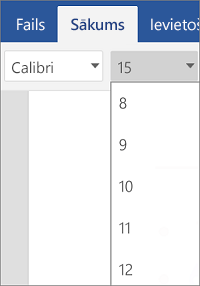
-
-
Izmantojiet turus, lai atlasītu šūnas, kuras vēlaties formatēt.
-
Cilnē Sākums pieskarieties ikonai fonts

Piezīme.: Android tālrunī ir jāizvērš lente, lai skatītu grupu Fonts . Lai to izdarītu, pieskarieties pie ikonas Rediģēt

-
Lai mainītu fontu, pieskarieties lodziņam Fonts un pēc tam pieskarieties pie fonta, kuru vēlaties izmantot.
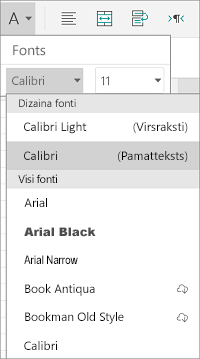
-
Lai mainītu fonta lielumu, pieskarieties lodziņam fonta lielums un pēc tam pieskarieties fonta lielumam, kuru vēlaties izmantot.
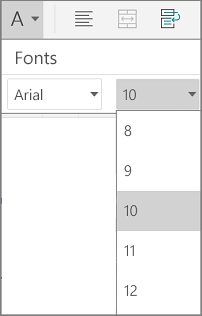
-
-
Pieskarieties laukumam, kuru vēlaties formatēt.
-
Cilnes Sākums grupā Fonts veiciet tālāk norādītās darbības.
Piezīme.: Android tālrunī ir jāizvērš lente, lai skatītu grupu Fonts . Lai to izdarītu, ekrāna labajā apakšējā stūrī pieskarieties pie augšupvērstās bultiņas

-
Lai mainītu fontu, pieskarieties lodziņam Fonts un pēc tam pieskarieties pie fonta, kuru vēlaties izmantot.
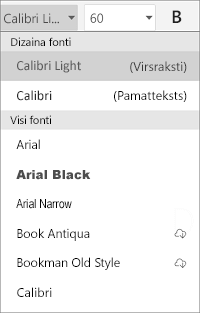
-
Lai mainītu fonta lielumu, pieskarieties lodziņam fonta lielums un pēc tam pieskarieties fonta lielumam, kuru vēlaties izmantot.

-
-
Izmantojiet turus, lai atlasītu tekstu, kuru vēlaties formatēt.
-
Ierīcē iPad atlasiet cilni Sākums (ja tā jau nav atlasīta). Grupā Fonts veiciet tālāk norādītās darbības.
-
Lai mainītu fontu, pieskarieties lodziņam Fonts un pēc tam pieskarieties pie fonta, kuru vēlaties izmantot.
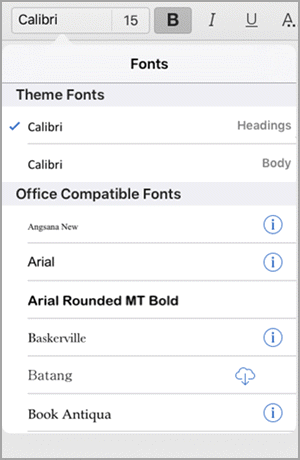
-
Lai mainītu fonta lielumu, pieskarieties lodziņam fonta lielums un pēc tam pieskarieties fonta lielumam, kuru vēlaties izmantot.
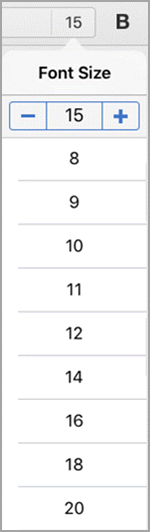
Savā iPhone tālrunī pieskarieties pie rediģēšanas ikonas

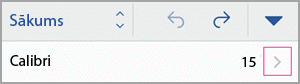
-
Lai mainītu fontu, ritiniet fontus un pēc tam pieskarieties pie fonta, kuru vēlaties izmantot.
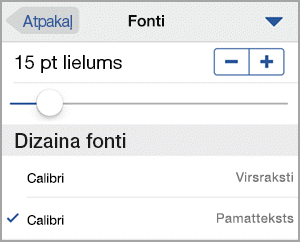
-
Lai mainītu fonta lielumu, izmantojiet slaida vadīklu vai pieskarieties mīnuszīmēm un pluszīmei, līdz tiek parādīts vajadzīgais lielums.
-
-
Izmantojiet turus, lai atlasītu šūnas, kuras vēlaties formatēt.
Padoms.: Ja vēlaties atlasīt vairākas šūnas vienlaikus, pieskarieties un turiet pirmajā šūnā un pēc tam pieskarieties pie katras no papildu šūnām, ko vēlaties atlasīt.
-
Ierīcē iPad atlasiet cilni Sākums (ja tā jau nav atlasīta). Grupā Fonts veiciet tālāk norādītās darbības.
-
Lai mainītu fontu, pieskarieties lodziņam Fonts un pēc tam pieskarieties pie fonta, kuru vēlaties izmantot.
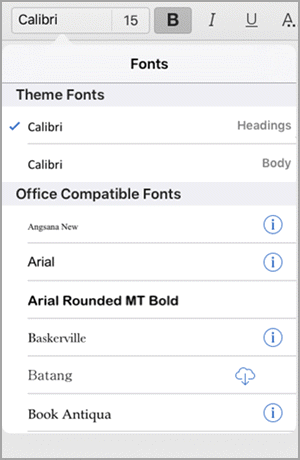
-
Lai mainītu fonta lielumu, pieskarieties lodziņam fonta lielums un pēc tam pieskarieties fonta lielumam, kuru vēlaties izmantot.
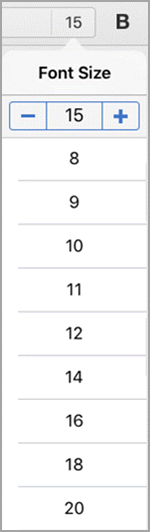
Savā iPhone tālrunī pieskarieties pie rediģēšanas ikonas

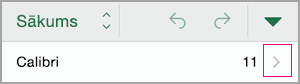
-
Lai mainītu fontu, ritiniet fontus un pēc tam pieskarieties pie fonta, kuru vēlaties izmantot.
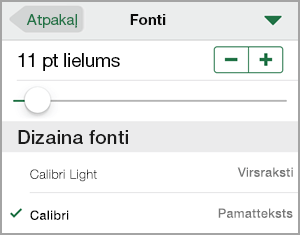
-
Lai mainītu fonta lielumu, izmantojiet slaida vadīklu vai pieskarieties mīnuszīmēm un pluszīmei, līdz tiek parādīts vajadzīgais lielums.
-
-
Pieskarieties laukumam, kuru vēlaties formatēt.
Padoms.: Ja vienlaikus vēlaties atlasīt vairākus objektus, pieskarieties un turiet pirmo objektu un pēc tam pieskarieties katram papildu objektam, ko vēlaties atlasīt.
-
Ierīcē iPad atlasiet cilni Sākums (ja tā jau nav atlasīta). Grupā Fonts veiciet tālāk norādītās darbības.
-
Lai mainītu fontu, pieskarieties lodziņam Fonts un pēc tam pieskarieties pie fonta, kuru vēlaties izmantot.
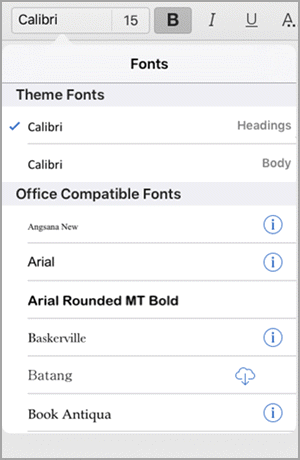
-
Lai mainītu fonta lielumu, pieskarieties lodziņam fonta lielums un pēc tam pieskarieties fonta lielumam, kuru vēlaties izmantot.
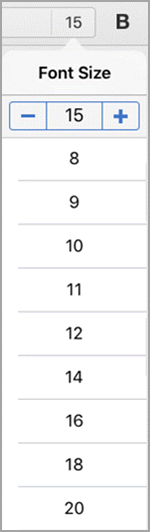
Savā iPhone tālrunī pieskarieties pie rediģēšanas ikonas

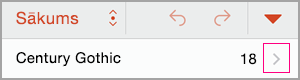
-
Lai mainītu fontu, ritiniet fontus un pēc tam pieskarieties pie fonta, kuru vēlaties izmantot.
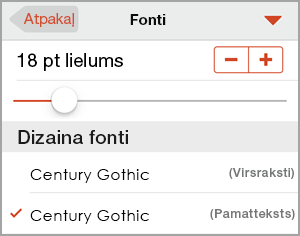
-
Lai mainītu fonta lielumu, izmantojiet slaida vadīklu vai pieskarieties mīnuszīmēm un pluszīmei, līdz tiek parādīts vajadzīgais lielums.
-
-
Izmantojiet turus, lai atlasītu tekstu, kuru vēlaties formatēt.
-
Cilnes Sākums grupā Fonts veiciet tālāk norādītās darbības.
Piezīme.: Windows Phone tālrunī ir jāizvērš lente, lai skatītu grupu Fonts . Lai to izdarītu, ekrāna labajā apakšējā stūrī pieskarieties pie vairāk

-
Lai mainītu fontu, pieskarieties lodziņam Fonts un pēc tam pieskarieties pie fonta, kuru vēlaties izmantot.
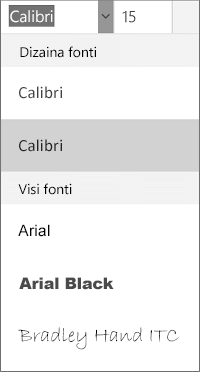
-
Lai mainītu fonta lielumu, pieskarieties lodziņam fonta lielums un pēc tam pieskarieties fonta lielumam, kuru vēlaties izmantot.
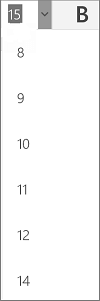
-
-
Izmantojiet turus, lai atlasītu šūnas, kuras vēlaties formatēt.
-
Cilnē Sākums pieskarieties pie lejupvērstās bultiņas

Piezīme.: Windows Phone tālrunī ir jāizvērš lente, lai skatītu grupu Fonts . Lai to izdarītu, ekrāna labajā apakšējā stūrī pieskarieties pie vairāk

-
Lai mainītu fontu, pieskarieties lodziņam Fonts un pēc tam pieskarieties pie fonta, kuru vēlaties izmantot.
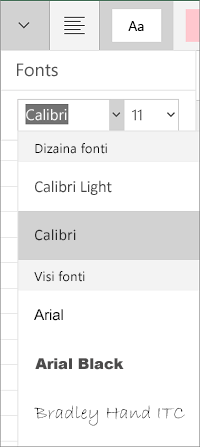
-
Lai mainītu fonta lielumu, pieskarieties lodziņam fonta lielums un pēc tam pieskarieties fonta lielumam, kuru vēlaties izmantot.
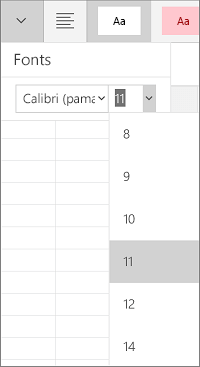
-
-
Pieskarieties laukumam, kuru vēlaties formatēt.
-
Cilnes Sākums grupā Fonts veiciet tālāk norādītās darbības.
Piezīme.: Savā Windows Phone tālrunī ir jāizvēlas Rediģēt slaidu (vai arī ar dubultu pieskaroties tam vai pieskaroties tam un pēc tam pieskaroties pie Rediģēt), pēc tam izvērsiet lenti, lai redzētu fontu grupu. Lai izvērstu lenti, ekrāna labajā apakšējā stūrī pieskarieties pie vēl

-
Lai mainītu fontu, pieskarieties lodziņam Fonts un pēc tam pieskarieties pie fonta, kuru vēlaties izmantot.
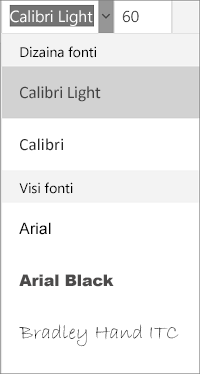
-
Lai mainītu fonta lielumu, pieskarieties lodziņam fonta lielums un pēc tam pieskarieties fonta lielumam, kuru vēlaties izmantot.
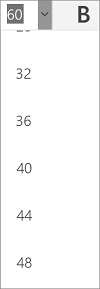
-










